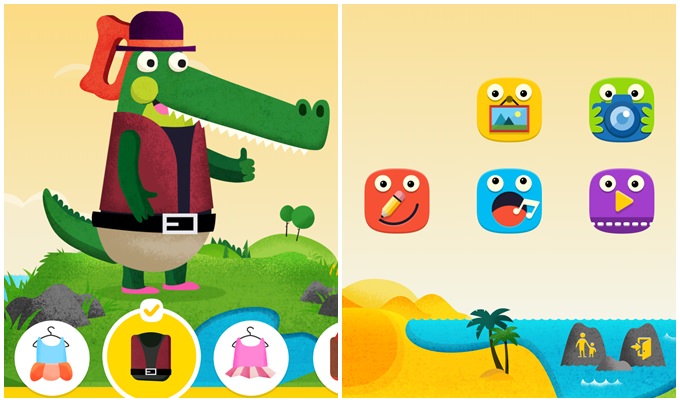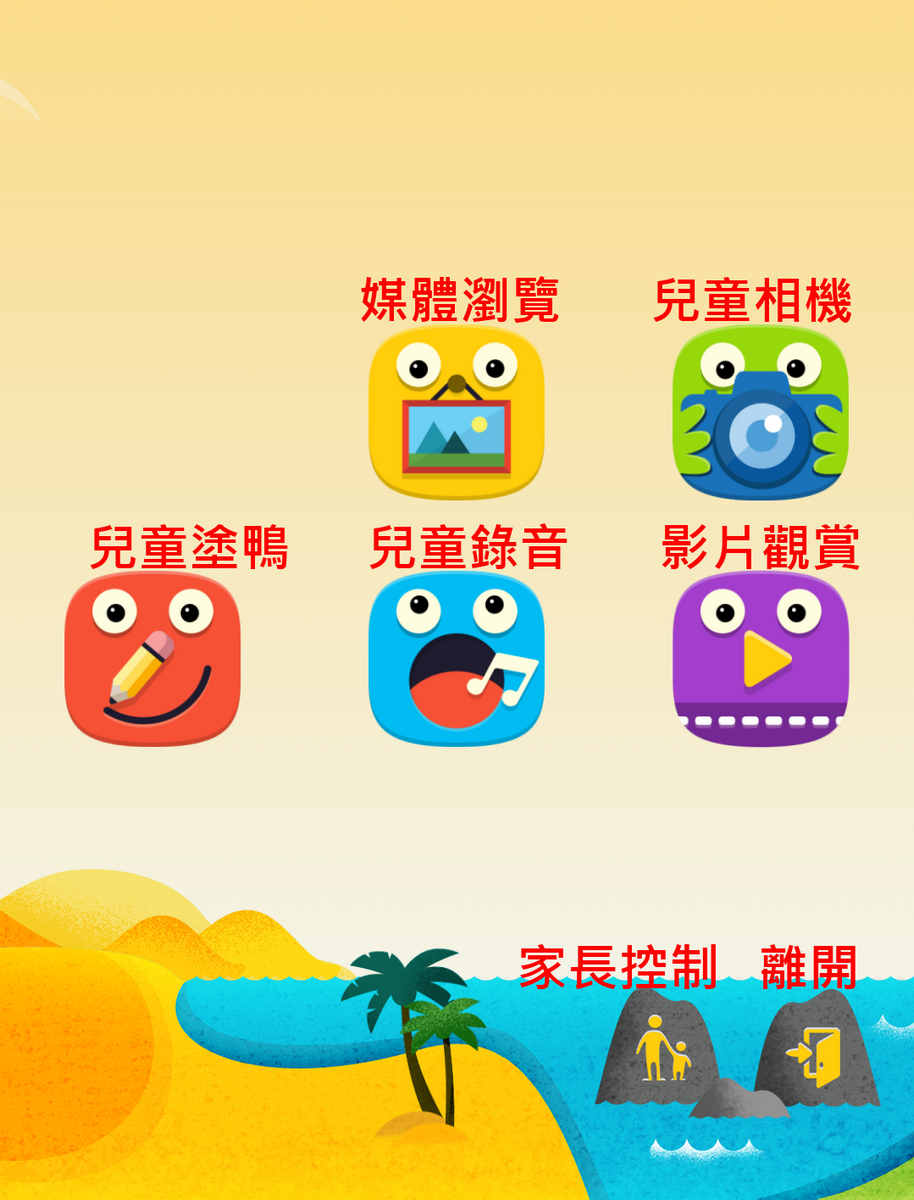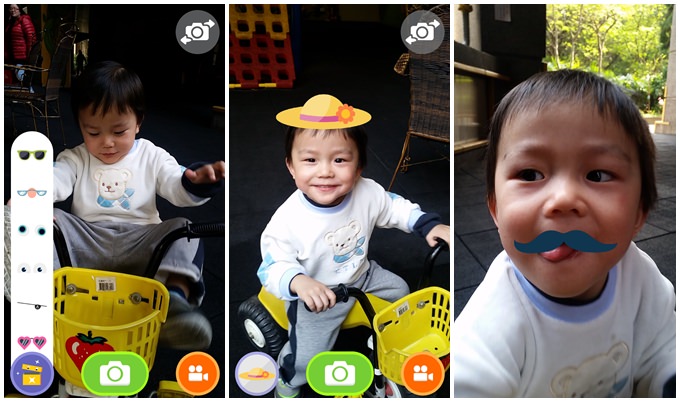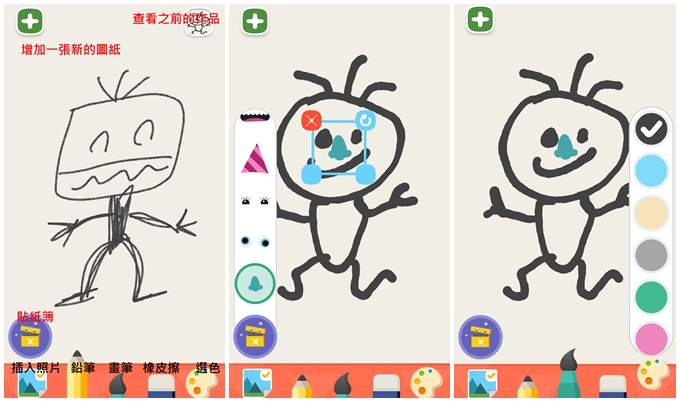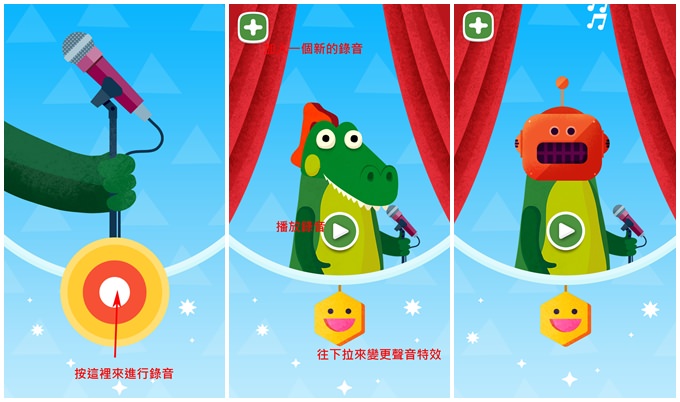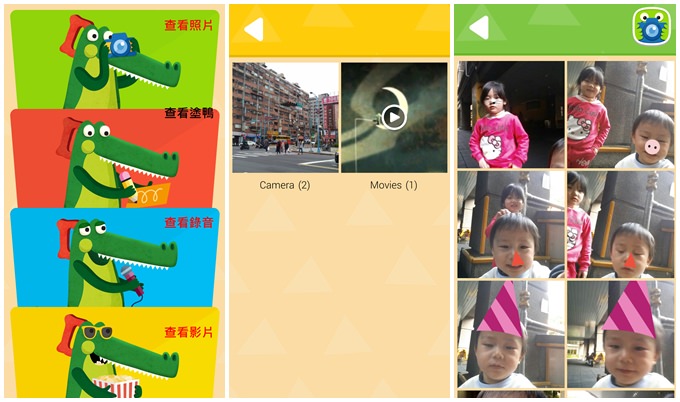【教學】小朋友也能玩得很盡興!帶你玩透S5兒童模式
在「兒童模式」中,除了專屬於孩子的繽紛介面之外,裡頭也設計了幾個專門為孩子量身打造的「兒童應用程式」,不僅能吸引孩子的目光,用起來更是趣味性十足,同時也能讓我們與孩子們同樂呢!
內建的兒童應用程式共有「媒體瀏覽」、「兒童相機」、「兒童塗鴨」、「兒童錄音」與「影片觀賞」五個應用程式。在兒童模式的右下角,則是有家長控制功能,以及離開兒童模式的按鈕,這兩個功能都需要輸入一開始設定的PIN碼才能執行。
一、兒童相機
「兒童相機」與GALAXY S5內建的相機功能有所差異,最主要在於操作介面的簡化,讓孩子更容易操作,同時也有趣味的「貼圖」功能,讓孩子可以拍出各種不同趣味性十足的人像照片。
兒童相機的介面要比GALAXY S5原本的相機介面簡單不少,同時也多了「貼圖」的功能,可以讓孩子自由發揮創意!
二、兒童塗鴨
「兒童塗鴨」可以讓手機變身成為一張數位畫布,孩子們用手指就能簡單進行塗鴨創作,也能訓練孩子們的創意思考。
兒童塗鴨的功能可以讓孩子透過手指觸控螢幕來進行塗鴨繪畫,除了可以使用鉛筆與畫筆兩種不同的筆觸之外,更能透過選色的功能來搭配不同色彩的畫筆創作,還能夠插入照片,或是使用「貼紙簿」來增加創作的素材。
選擇使用「貼紙簿」來插入更多預設圖案吧!插入的圖案也可以自由進行縮放與移動唷!
三、兒童錄音
「兒童錄音」是一個具變「變聲特效」的錄音工具。除了可錄製孩子們唱歌或是說故事的過程,更能即時套用各種不同的「變聲特效」產生不同的「笑果」!
啟動「兒童錄音」之後,可以點選畫面中圓型按鈕來進行錄音,我們可以唱一首歌,或是說一小段故事。
接著就可以進入錄音播放的介面,來播放錄音,或是利用下方的微笑拉桿,來切換不同的聲音特效,共有5種不同的變音效果,保証會讓您和孩子們哈哈大笑唷!
四、媒體瀏覽
「媒體瀏覽」的功能可以讓孩子查看自己在「兒童模式」中的創作,包括「兒童塗鴨」中的圖畫、「兒童相機」中拍攝的照片、以及「兒童錄音」中錄下的語音或歌曲。除此之外,孩子也可以在「媒體瀏覽」中,查看到家長開放存取的手機照片與影片。
進入「媒體瀏覽」的功能,我們可以從「查看照片」、「查看塗鴨」、「查看錄音」與「查看影片」四個功能,來瀏覽不同類型的媒體資料。
在先前的家長控制功能中若有設分享媒體檔案給孩子,孩子就能在這裡看到照片與影片了。
五、虛擬寵物
在「兒童模式」的主要介面中,也隱藏了一個「虛擬寵物」的功能,這隻可愛的「鱷魚先生」,可以讓孩子透過觸控螢幕來產生各種不同互動效果,更能滿足孩子們探索的好奇心。
在兒童模式的主頁,將頁面由左向右滑動,可以切換至「虛擬寵物」的頁面。在「虛擬寵物」的主頁,除了顯示目前時間的時鐘之後,我們還可以和畫面中的鱷魚進行互動,試著摸摸看他的身體各處,看看他有什麼反應。如果鱷魚的頭上出現泡泡框,表示他想要「變裝」,點一下可以進入服裝搭配的功能。
在服裝搭配的功能中,我們可以選擇帽子、上衣、鞋子以及鱷魚皮膚的顏色來進行選擇。